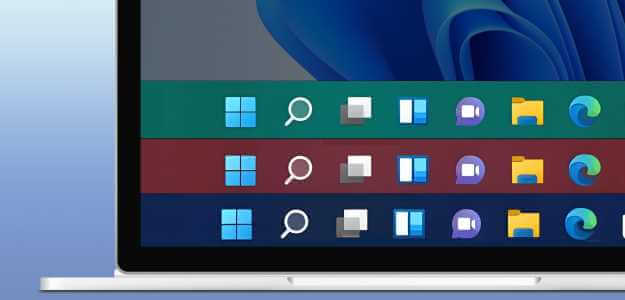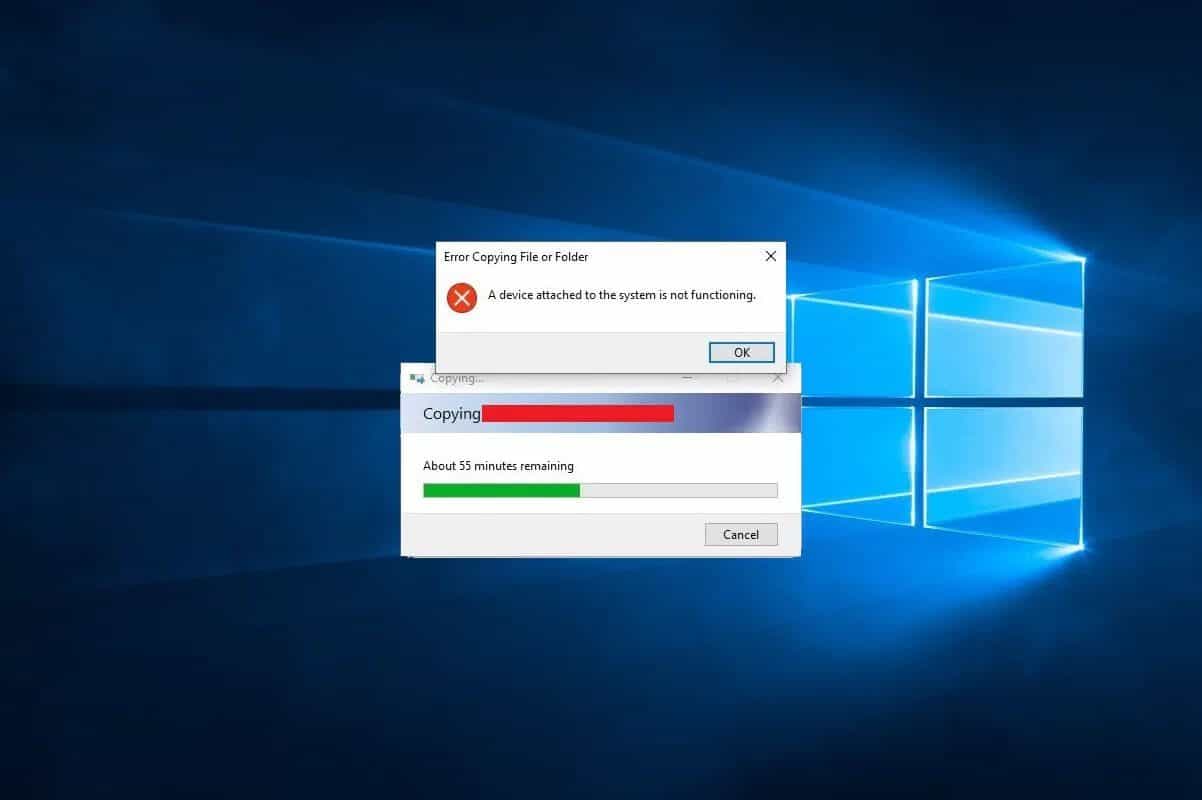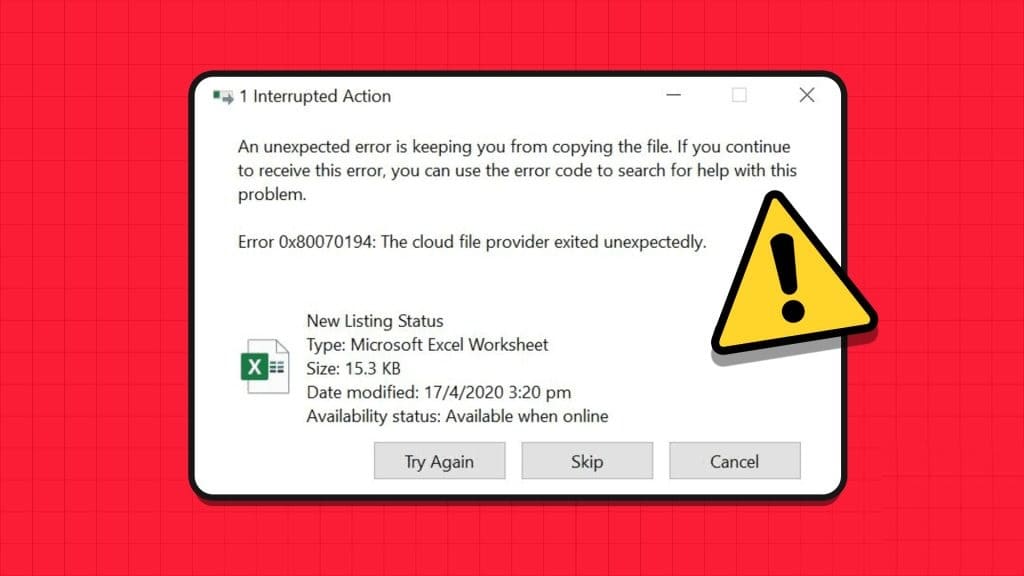Windows 11 tamamen yeni UI öğelerinin taze soluğu ile ilgili olsa da, birçok uygulama hala UI çoğunluğunda yer almıyor. Tarayıcılar da dahil olmak üzere hala eski arayüze bağlı kalan ve diğer uygulamalarda yapılan değişiklikleri takip etmeyen pek çok uygulama olmadığı için biraz yersiz görünebilir. Neyse ki, motor tabanlı bir tarayıcı kullanıyorsanız Krom , Windows 11 kullanıcı arabirimini etkinleştirebilirsiniz. Bu nedenle, bu makalede, Bayraklar kullanarak Chrome, Edge ve Opera gibi Chromium tabanlı tarayıcılarda Windows 11 UI stillerinin nasıl etkinleştirileceğini öğreneceğiz.
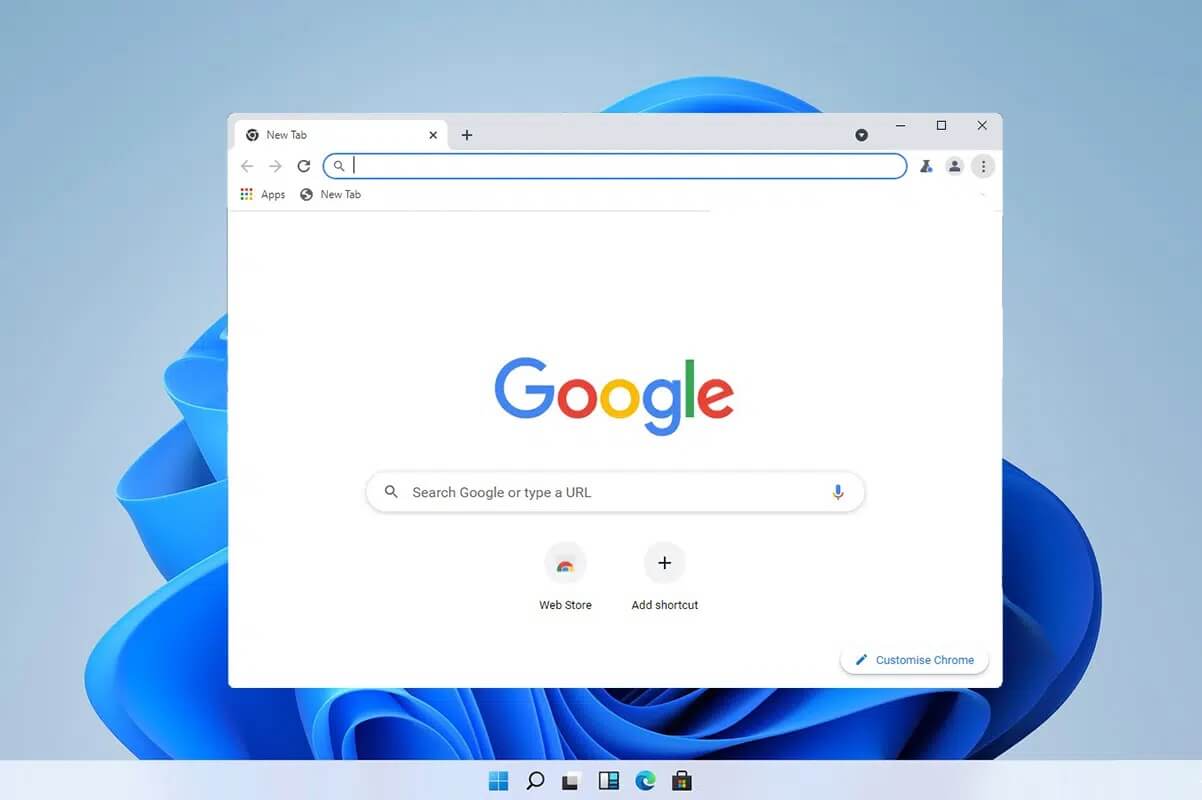
Windows 11 kullanıcı arabirimi stili öğeleri tabanlı tarayıcılarda nasıl etkinleştirilir Krom Chrome, Edge ve Opera gibi
Çoğu büyük tarayıcı güvendiğinden Krom, çoğu tarayıcının aynı olmasa da benzer talimatları izleyeceğini söylemek güvenlidir. , Windows 11 Etiketler adlı bir araç kullanan UI Stilleri. Bunlar, kararsız deneysel yapıları nedeniyle genellikle devre dışı bırakılan ancak web'de gezinme deneyiminizi büyük ölçüde geliştirebilen özelliklerdir.
Burada, bir tarayıcı için Windows 11 UI tarzı menüleri etkinleştirmenin yollarını tartıştık. Google Chrome و Microsoft Kenar و Opera Tarayıcısı.
Seçenek 1: Chrome'da Windows 11 Kullanıcı Arayüzü Stilini Etkinleştirin
Google Chrome'da Windows 11 widget'larını nasıl etkinleştireceğiniz aşağıda açıklanmıştır:
1. Koş krom Ve yaz chrome: // bayraklar Bir barda URL , Gosterildigi gibi.

2. Arayın Windows 11 güncellemeleri Deneyler sayfasında görünür.
3. Açılır menüye tıklayın ve Etkin-Tüm Windows Aşağıda gösterildiği gibi listeden.
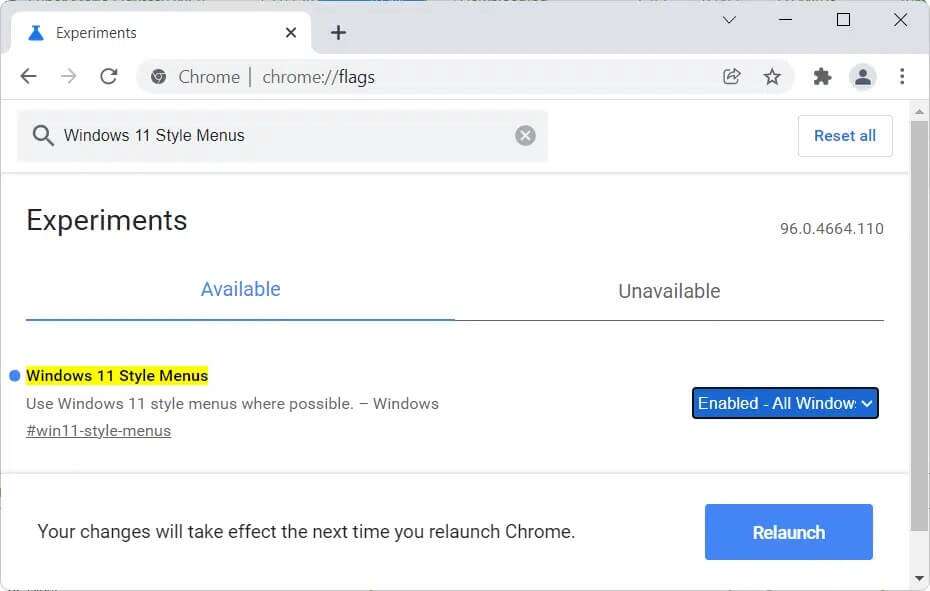
4. Son olarak, "Yeniden başlat" aynı şeyi yapmak için.
Seçenek 2: Edge'de Windows 11 UI Stilini Etkinleştirin
Microsoft Edge'de Windows 11 widget'larını nasıl etkinleştireceğiniz aşağıda açıklanmıştır:
1. Aç Microsoft Kenar Ve ara kenar: // bayraklar Bir barda URL , Gosterildigi gibi.

2. Deneyler sayfasında, arama yapmak için arama kutusunu kullanın. Windows 11 Görsel Güncellemelerini Etkinleştir.
3. Tıklayın Açılır liste Ve seçin mümkün Aşağıda gösterildiği gibi listeden.
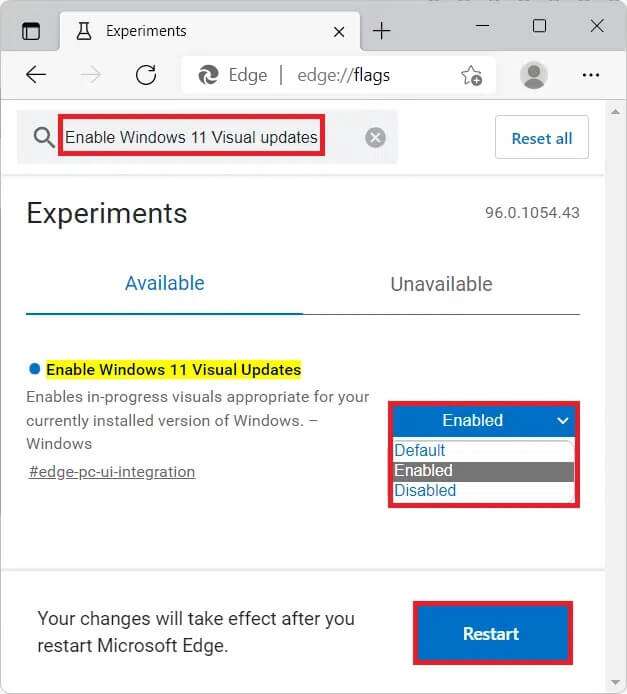
4. Son olarak, düğmesine tıklayın "Yeniden başlat" sayfanın sol alt köşesinde.
Bu, Windows 11 Stil Kullanıcı Arayüzü etkinken Microsoft Edge'i yeniden başlatır.
Seçenek 3: Opera'da Windows 11 UI Stilini Etkinleştirin
Opera Mini'de Windows 11 UI Stilini aşağıdaki şekilde de etkinleştirebilirsiniz:
1. Bir web tarayıcısı açın Opera ve sayfaya git Deneyler Tarayıcınızda.
2. Ara URL çubuğu Opera için gösterildiği gibi.

3. Şimdi, Windows 11 stil menüleri Denemeler sayfasındaki arama kutusunda
4. Tıklayın Açılır liste Ve seçin mümkün Vurgulanan açılır menüden.
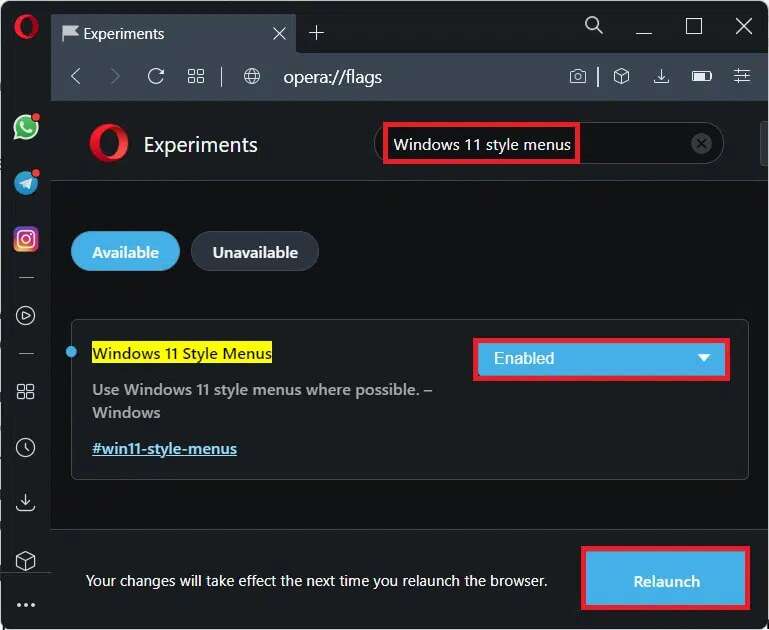
5. Son olarak, düğmesine tıklayın "Yeniden başlat" sağ alt köşeden.
Profesyonel ipucu: Diğer web tarayıcılarında Denemeler sayfasına girmek için URL'leri listeleyin
- Firefox: about: config
- Cesur: cesur://bayraklar
- Vivaldi: vivaldi://bayraklar
Chromium tabanlı Chrome'da Windows 11 UI stillerinin nasıl etkinleştirileceği konusunda bu makaleyi yararlı bulduğunuzu umuyoruz. Umarım bu makale, web'de gezinmeniz için Windows 11'e yeni bir tazelik kazandırmanıza yardımcı olmuştur. Önerilerinizi ve sorularınızı aşağıdaki yorum kutusundan bize iletin.